ワードプレスを開設し、次の設定でよく聞くのが「プラグインの導入」です。
この記事では、プラグイン導入のやり方から、現在私が導入したものを紹介します。
プラグインとは
プラグイン(Plug in)とは、IT用語で「アプリケーションの機能を拡張するソフトウェア」という意味です。
WordPressの現在の機能では補えないものを各々で追加し、私たち個人が安心して使いやすいものにしていきましょう。
ただし、プラグインの入れすぎはサイトが重くなってしまうので注意が必要です。
初期に入っているプラグイン
ではプラグインを見てみましょう。
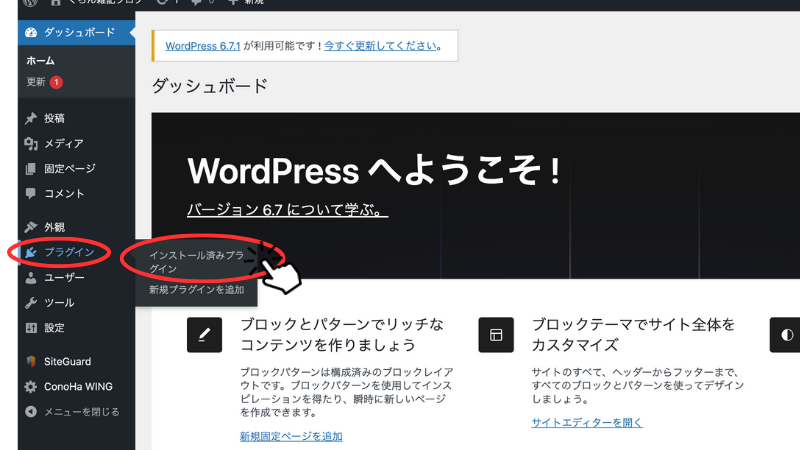
WordPress管理画面のメニューバーから「プラグイン」→「インストール済みプラグイン」をクリックします。
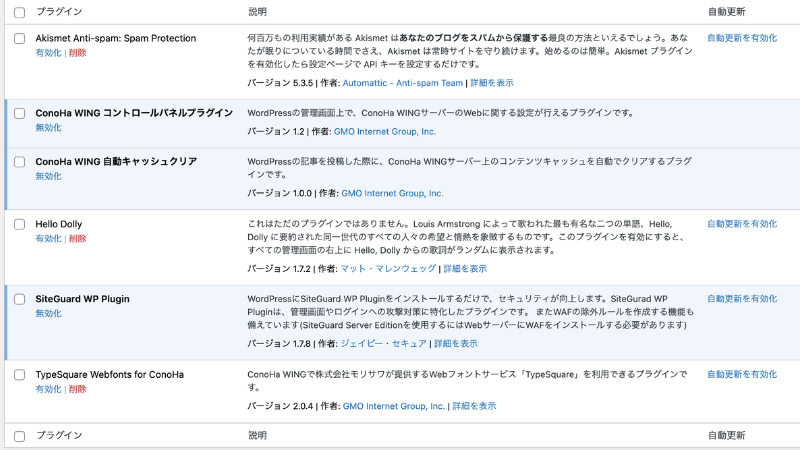
WordPressには、最初から入っているプラグインがあります。
SiteGuard WP Plugin
このプラグインはWordPressの管理画面とログイン画面を保護するためのものなので、ぜひ有効化してください。
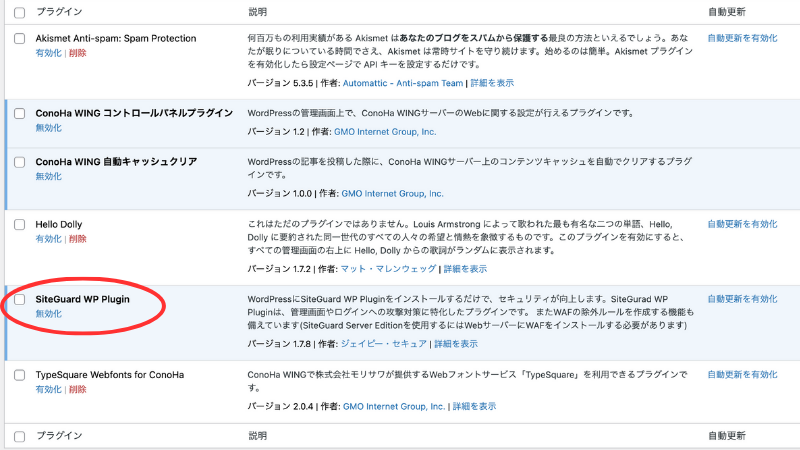
「SiteGuard WP Plugin」が有効化されていなければ「有効化」をクリックします。

この画面は有効化されてる状態!
背景が青くなってたら有効化済みだよ!
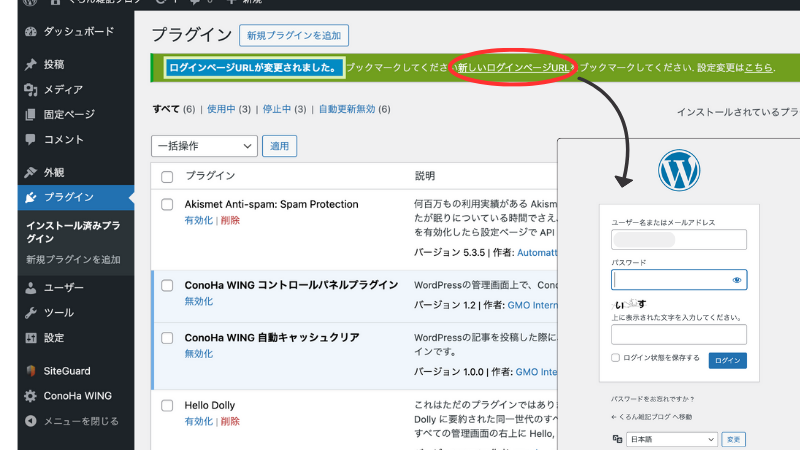
有効化が完了すると「ログインページURLが変更されました」と表示されます。
新しいログインページURLからWordPress管理画面にアクセスし直してください。

URLが変わったから、ブックマークのやり直しをしてね!
導入するプラグイン次第では、管理画面URLが変わることがあります。
その都度、新しい画面をブックマークへ保存しておきましょう。
Akismet Anti-spam
スパムコメントを自動的にスパムフォルダに振り分けてくれるプラグインです。

よく聞くけどスパムって何…?
スパムとは、受信者の意向を無視して一方的に送られてくる大量の迷惑メールのことです。
導入すると悪質なコメントを自動的に判断してくれるようになるので、コメント機能を使用するなら必須で導入すべきプラグインです。
設定方法は少し複雑なので、別の記事にまとめます。
新規プラグインのインストール
初期に入っているプラグインは最低限のものです。
自分に必要なプラグインを導入していくことで、安心して使いやすい状態にしていきましょう。
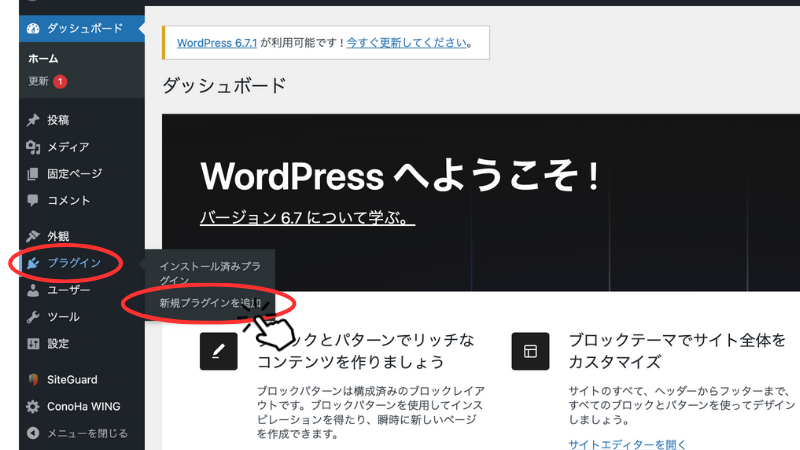
管理画面のメニューバーから「プラグイン」→「新規プラグインを追加」をクリックします。
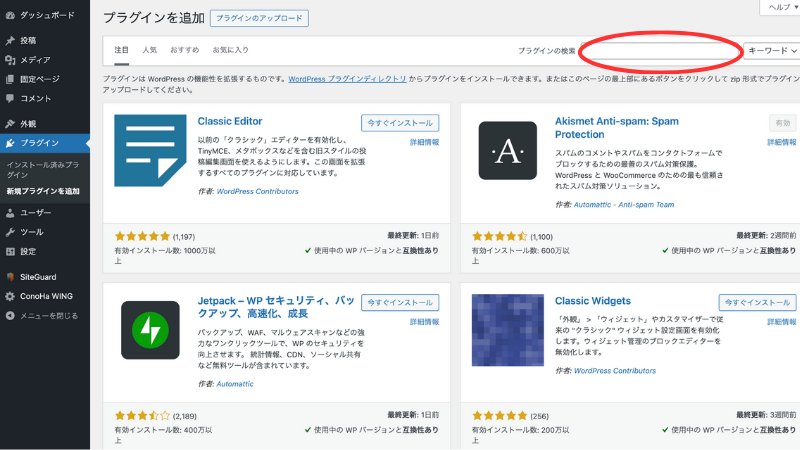

なんかいっぱい出てきた!!
たくさんのプラグインがあるので、右上の検索窓に追加したいプラグイン名を入力して探していきます。
導入したもの
EWWW Image Optimizer
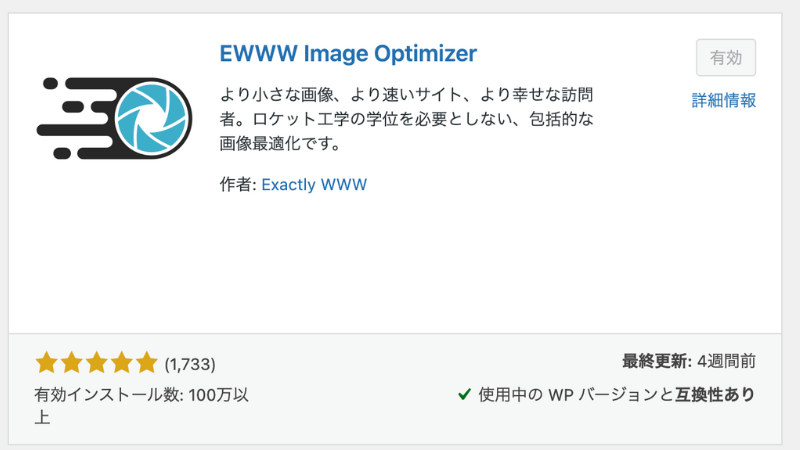
WordPress画像最適化のプラグインです。
導入後にアップロードした画像を自動的に圧縮し、容量を小さくしてくれます。
容量を小さくすることでページの読み込み速度が早くなるので、画像を多く使用する場合は必須のプラグインです。
WP Multibyte Patch
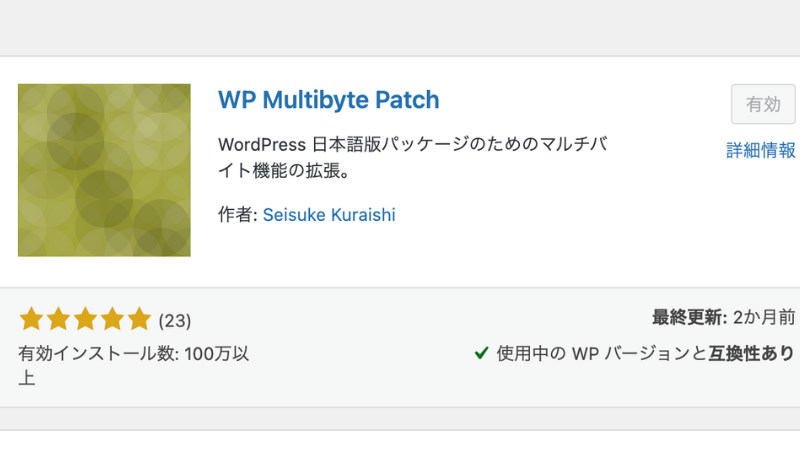
日本語使用時のバグ修正・文字化け対策のプラグインです。
標準言語が英語のWordPressの対策として導入しておくと、日本語に対する不具合が改善されます。
Contact Form 7
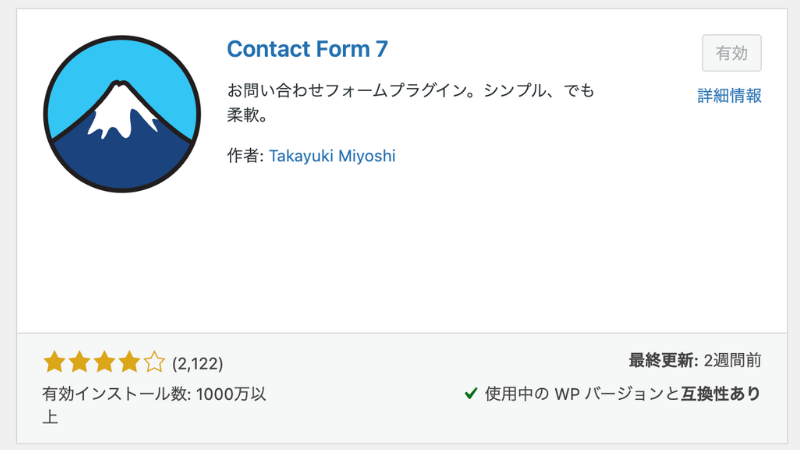
お問い合わせフォームを作成できるプラグインです。
他にも似たようなプラグインはありますが、解説記事が多く公開されているので初心者には使いやすいものだと思います。
FileBird Lite
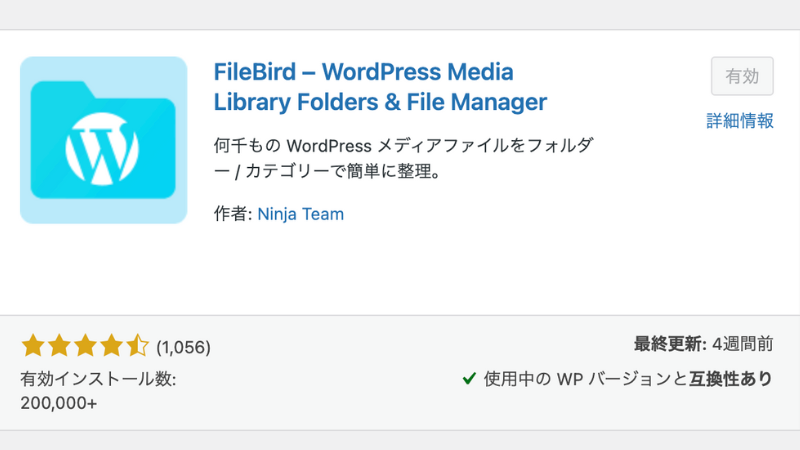
メディアライブラリをフォルダーで管理できるプラグインです。
多くの画像をアップロードすると、メディアライブラリの管理が難しい状態になります。
このプラグインを使えば、画像をフォルダーに分けて管理ができるのでおすすめです。
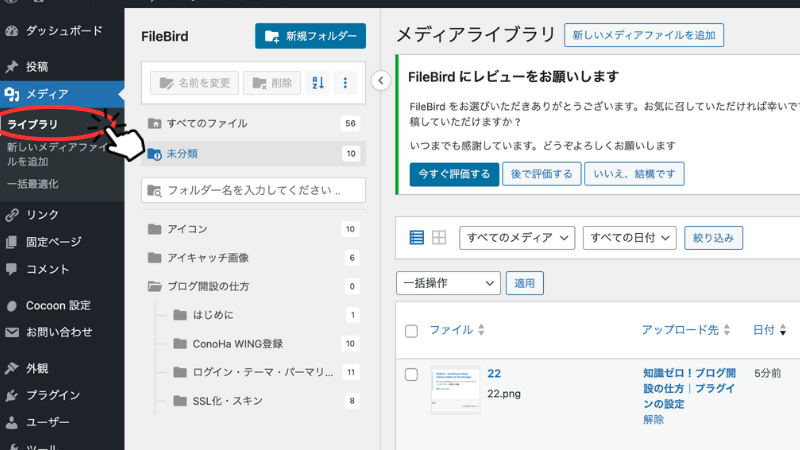
管理画面から「メディア」→「ライブラリ」をクリックします。
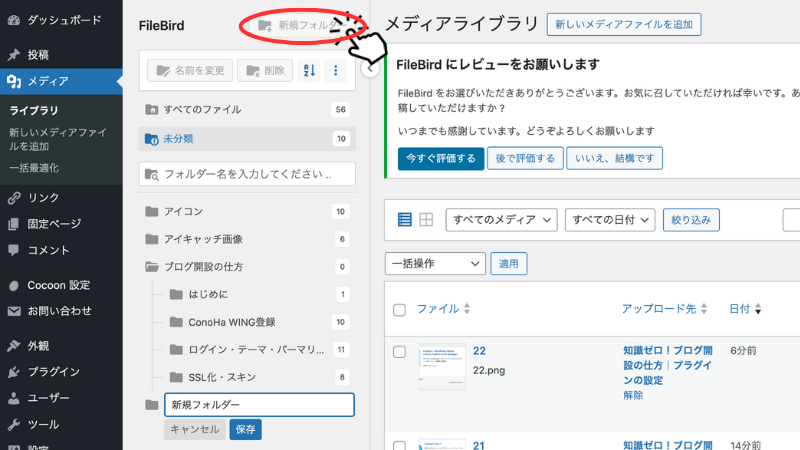
「新規フォルダー」をクリックすれば新しいフォルダーが作成されるので、管理しやすい名前をつけて分類してください。
フォルダー内に複数のフォルダーを作る場合は、大元のフォルダーを選択した状態で「新規フォルダー」をクリックします。

例えば「ブログ開設の仕方」をクリックしてから「新規フォルダー」で作れるよ
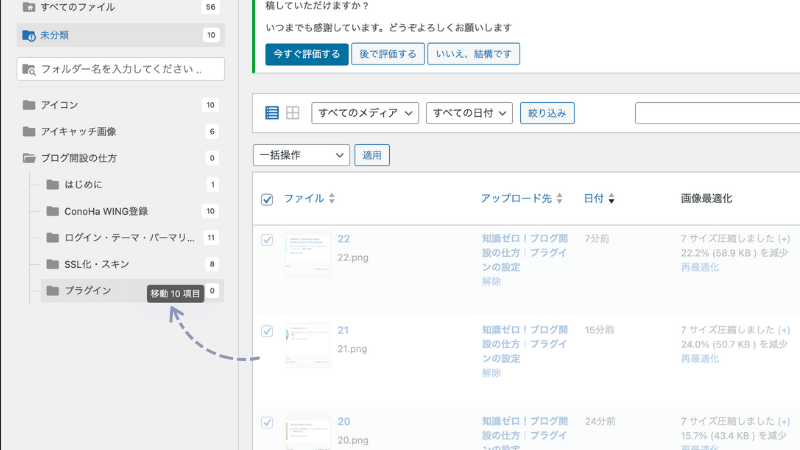
移動したいファイルを選択し、ドラッグ&ドロップで移動したいフォルダーに移します。

私は記事毎にフォルダーを分けてるよ!
どの画像をどの記事で使ったのか分かりやすくなります。
多くの画像を使用する場合は、導入を検討する価値があると思います。
Broken Link Checker
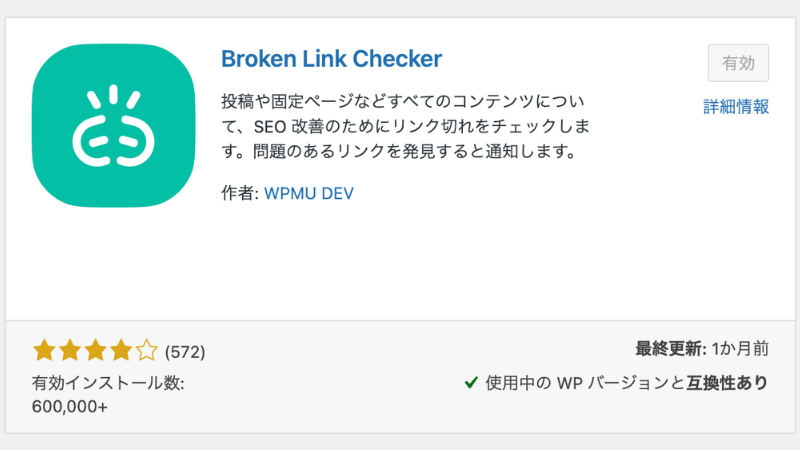
サイト内のリンク切れを自動で確認できるプラグインです。
リンクの記載ミスやサイトの閉鎖に伴い起こるリンク切れを、自動でチェックして教えてくれます。
サイト内に多くのリンクを貼る場合には管理がすごく楽になるのでおすすめです。
まとめ
新規プラグインでインストールしたものは「インストール済みプラグイン」から有効化されているか確認してください。
また、最初にお伝えした通りプラグインの導入のし過ぎは、サイトが重くなってしまうので注意が必要です。
「初心者におすすめのプラグイン」や「必須プラグイン」などで調べてみると、種類や内容が分かりやすく説明されているものがあります。
いろいろ検索して自分に合ったプラグインを導入し、快適なブログ運営を目指しましょう!





コメント